Co zrobić, jeśli w systemie Windows 10 pojawia się błąd 0x802A0002?
- Użyj skanowania SFC
- Użyj narzędzia do rozwiązywania problemów ze sprzętem i urządzeniami
- Zaktualizuj sterownik urządzenia
- Zainstaluj ponownie sterownik
- Uruchom przywracanie systemu
- Uruchom aktualizacje systemu Windows
- Wymień uszkodzone urządzenie
Czy dostałeś błąd 0x802A0002: Wywołano już zamknięcie tego obiektu lub obiektu, który jest jego właścicielem? Nie martw się, pokażemy Ci, jak rozwiązać ten problem.
Wielu użytkowników systemu Windows napotyka ten monit, gdy urządzenia systemowe, takie jak myszy, klawiatura, USB, pendrive, urządzenia mobilne itp. Są podłączone do systemu.
Po pytaniu o błąd następuje wykluczenie z „Menedżera urządzeń”, które wskazuje, że problem dotyczy sprzętu. Problem można jednak przypisać do sprzętu lub sterownika sprzętowego.
Jeśli szukasz najlepszych rozwiązań do rozwiązania problemu, „kryzys został już wywołany w przypadku tego obiektu lub obiektu, który jest jego właścicielem”; wymieniliśmy najlepsze dostępne obejścia:
ROZWIĄZANE: Zamknięcie zostało już wywołane w tym obiekcie
Rozwiązanie 1: Użyj skanowania SFC
Infekcja złośliwym oprogramowaniem lub wirusami może zastąpić sterownik sprzętu, powodując problem z błędem. W międzyczasie SFC sprawdza i naprawia uszkodzone pliki systemowe; ma to również zastosowanie do rozwiązania problemu „zamknięcie zostało już wywołane dla tego obiektu lub obiektu, który jest jego właścicielem”.
Oto jak uruchomić skanowanie SFC w niższym systemie Windows 10:
- Przejdź do Start> Wpisz „wiersz polecenia”> Kliknij „Wiersz polecenia uruchom jako administrator”
- W wierszu polecenia wpisz sfc / scannow.

- Poczekaj na zakończenie procesu.
- Następnie zamknij wiersz polecenia
Alternatywnie możesz użyć proaktywnych narzędzi, takich jak CCleaner lub inne narzędzia do czyszczenia komputera, aby naprawić uszkodzone pliki systemowe w rejestrze systemu Windows.
Jeśli po wypróbowaniu tej metody nadal występuje komunikat „zamknięcie zostało już wywołane na tym obiekcie lub obiekcie, który jest jego właścicielem”, możesz przejść do następnej metody.
- CZYTAJ TAKŻE: 6 najlepszych programów do naprawy i optymalizacji komputerów na 2018 rok
Rozwiązanie 2: Użyj narzędzia do rozwiązywania problemów ze sprzętem i urządzeniami
Innym prostym sposobem rozwiązania tego błędu jest uruchomienie narzędzia do rozwiązywania problemów ze sprzętem i urządzeniami. To narzędzie do rozwiązywania problemów sprawdza potencjalne problemy i rozwiązuje je. Umożliwia także łatwą instalację nowych urządzeń.
Oto jak uruchomić narzędzie do rozwiązywania problemów:
- Przejdź do Start> Wybierz Panel sterowania.
- Teraz przejdź do opcji „Wyświetl według” w prawym górnym rogu, kliknij strzałki rozwijane, a następnie wybierz „Duże ikony”.
- Kliknij Rozwiązywanie problemów> Kliknij opcję Wyświetl wszystko w lewym okienku.

- Kliknij „Sprzęt i urządzenia”.

- Postępuj zgodnie z wyświetlanymi instrukcjami, aby uruchomić narzędzie do rozwiązywania problemów.
Jeśli „wyłączenie zostało już wywołane dla tego obiektu lub obiektu, który jest jego właścicielem”, problem sprzętowy nadal występuje, przejdź do następnej metody.
Rozwiązanie 3: Zaktualizuj sterownik urządzenia
Przestarzałe lub stare sterowniki urządzeń mogą powodować błąd 0x802A0002. Dlatego należy zaktualizować sterownik urządzenia.
Wykonaj poniższe czynności, aby zaktualizować sterownik:
- Przejdź do Start> Wpisz „Device Manager” i naciśnij klawisz „Enter”.
- Kliknij kategorię urządzenia, którego dotyczy problem (np. USB, myszy, klawiatury itp.), Aby ją rozwinąć.
- Kliknij prawym przyciskiem myszy odpowiedni sterownik i kliknij „Aktualizuj oprogramowanie sterownika”.
- Postępuj zgodnie z instrukcjami, aby zaktualizować sterownik urządzenia.
Alternatywnie możesz użyć narzędzia do aktualizacji sterowników TweakBit (zatwierdzonego przez Microsoft i Norton), aby automatycznie zaktualizować nieaktualne sterowniki sprzętowe (i wszelkie inne sterowniki) na komputerze.
Rozwiązanie 4: Zainstaluj ponownie sterownik
Ponowna instalacja sprzętu może również rozwiązać problem „błąd 0x802A0002:„ Wywołano zamknięcie systemu dla tego obiektu lub obiektu, który jest jego właścicielem ”.
Oto jak to zrobić:
- Kliknij prawym przyciskiem myszy Start> Wybierz „Panel sterowania”
- Kliknij dwukrotnie System> Kliknij kartę Sprzęt, a następnie wybierz Menedżer urządzeń.
- Kliknij kategorię urządzenia, którego dotyczy problem (np. Myszy, klawiatury, USB itp.), Aby ją rozwinąć.
- Kliknij prawym przyciskiem myszy odpowiedni sterownik> Kliknij „Odinstaluj”, a następnie postępuj zgodnie z instrukcjami.
- Uruchom ponownie komputer. System Windows automatycznie wykrywa zmianę w sprzęcie.
- Pobierz i zainstaluj sterownik sprzętu z oficjalnej strony producenta lub centrum pobierania sterowników Microsoft.
— CZYTAJ TAKŻE: POPRAWKA: System Windows nie może połączyć się ze wszystkimi sterownikami sieciowymi
Rozwiązanie 5: Uruchom Przywracanie systemu
Czasami ten problem występuje w wyniku ostatniej instalacji programu. Przywracanie systemu to funkcja, która przywraca system do określonego punktu przywracania, prawdopodobnie przed ostatnią instalacją programu.
Oto jak uruchomić przywracanie systemu na komputerze z systemem Windows 10:
- Naciśnij przycisk zasilania, aż pojawi się komunikat Automatyczna naprawa.
- Przejdź do Rozwiązywanie problemów> Opcje zaawansowane> Przywracanie systemu.
- Teraz wybierz swoją nazwę użytkownika i wprowadź hasło.
- Kliknij Dalej, wybierz żądany punkt przywracania i postępuj zgodnie z instrukcjami wyświetlanymi na ekranie, aby przywrócić komputer.
- Po przywróceniu komputera sprawdź, czy problem nadal występuje.
Jeśli wcześniej nie utworzono punktu przywracania lub „przywracanie systemu” nie rozwiązało problemu, może być konieczne przejście do następnego rozwiązania.
Rozwiązanie 6: Uruchom aktualizacje systemu Windows
Aktualizacje Windows podobno naprawiły błąd 0x802A0002: Zamknięcie zostało już wywołane. Jest tak, ponieważ brakujące lub nieaktualne sterowniki sprzętowe są instalowane automatycznie. Dlatego możesz spróbować uruchomić aktualizację systemu Windows, aby rozwiązać problem.
Oto jak uruchomić aktualizację systemu Windows:
- Przejdź do Start> wpisz „aktualizacja” w polu wyszukiwania, a następnie kliknij „Windows Update”, aby kontynuować.
- W oknie Windows Update sprawdź dostępność aktualizacji i zainstaluj dostępne aktualizacje.

- Po zakończeniu aktualizacji uruchom ponownie komputer z systemem Windows.
Rozwiązanie 7: Wymień uszkodzone urządzenie
Niektórych zewnętrznych urządzeń sprzętowych nie można łatwo naprawić z powodu wad technicznych i ich stanu mikro. Na przykład wadliwy dysk USB nie może być łatwo naprawiony przez niektórych techników komputerowych.
- CZYTAJ TAKŻE: Poprawka: Instalator systemu Windows nie mógł skonfigurować działania na sprzęcie tego komputera
Wymiana uszkodzonego urządzenia jest najlepszym rozwiązaniem; dzieje się tak, ponieważ nowy sprzęt jest instalowany od nowa po połączeniu. Ponadto na zaatakowanym urządzeniu mogą występować mikro-problemy, których nie można łatwo naprawić.
Jeśli dane urządzenie sprzętowe nie ma gwarancji wymiany, możesz kupić nowe w Amazon lub w lokalnym sklepie komputerowym.
Te rozwiązania powinny naprawić „Błąd 0x802A0002: zamknięcie zostało już wywołane dla tego obiektu lub obiektu, który jest jego właścicielem”.
Czy masz na myśli jakieś obejścia, o których nie wspomnieliśmy w tym poście? W przypadku pytań lub sugestii sekcja komentarzy znajduje się poniżej.

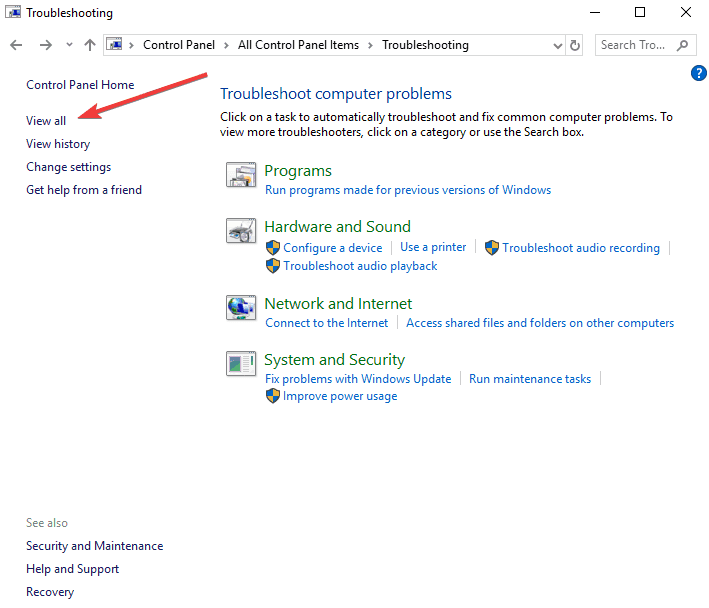




![Błąd BAD POOL CALLER w systemie Windows 10 [PRZEWODNIK KROK PO KROKU]](https://pogotowie-komputerowe.org.pl/wp-content/cache/thumb/0e/1fdd4e4e0375d0e_150x95.png)
![Nie można uzyskać dostępu do Edytora rejestru w systemie Windows 10 [FIX]](https://pogotowie-komputerowe.org.pl/wp-content/cache/thumb/ca/bc700a7aa2225ca_150x95.jpg)
![Nie można wysyłać wiadomości w aplikacji Xbox dla systemu Windows 10 lub Xbox One [FIX]](https://pogotowie-komputerowe.org.pl/wp-content/cache/thumb/01/7887d31017e5901_150x95.jpg)